WhatsApp – популярнейшее приложение для обмена сообщениями, которое используется миллионами людей по всему миру. Но что делать, если вы случайно удалили символ WhatsApp с главного экрана своего Android-устройства? Не волнуйтесь, в этой статье мы расскажем вам несколько полезных советов о том, как восстановить символ WhatsApp на Android и вернуть его на свое место.
Первый и самый простой способ вернуть символ WhatsApp на главный экран – это поискать его среди всех приложений на вашем Android-устройстве. Для этого просто смахните пальцем вверх или вниз по главному экрану, чтобы открыть список всех приложений. Затем прокрутите экран влево или вправо, пока не найдете WhatsApp. Когда вы его найдете, просто зажмите его пальцем, перетащите на главный экран и отпустите.
Если первый способ не сработал или вы не хотите искать символ WhatsApp среди всех приложений, то можно воспользоваться другим методом. Откройте Меню, нажав на кнопку со списком всех приложений в нижней части экрана. Затем введите "WhatsApp" в строке поиска, которая находится в верхней части экрана. Когда вы найдете WhatsApp в результатах поиска, просто зажмите его пальцем, перетащите на главный экран и отпустите.
Теперь вы знаете два простых способа восстановить символ WhatsApp на Android-устройстве. Надеемся, что эти советы помогут вам быстро вернуть удобный доступ к вашим сообщениям, контактам и другим функциям WhatsApp. Удачи!
Как вернуть символ WhatsApp на Android: полезные рекомендации

Проверьте, установлен ли WhatsApp
Первым шагом для восстановления символа WhatsApp на Android является проверка того, что приложение установлено на вашем устройстве. Для этого:
- Откройте "Настройки" на вашем устройстве Android.
- Найдите раздел "Приложения" или "Управление приложениями".
- Прокрутите вниз и проверьте, есть ли в списке установленное приложение WhatsApp.
- Если WhatsApp не установлен, перейдите в Google Play Store и установите его снова.
Проверьте, не было ли скрыто приложение WhatsApp
Иногда символ WhatsApp может быть скрыт на вашем устройстве. Чтобы проверить, не было ли скрыто приложение WhatsApp:
- Откройте "Настройки" на вашем устройстве Android.
- Найдите раздел "Приложения" или "Управление приложениями".
- Нажмите на кнопку "Все приложения" или "Все".
- Прокрутите вниз, чтобы найти WhatsApp.
- Если символ WhatsApp помечен как скрытый, нажмите на него и выберите "Отображение на главном экране".
Перезагрузите устройство
Иногда перезагрузка устройства может помочь восстановить символ WhatsApp на Android. Перезагрузите ваше устройство, чтобы проверить, появился ли символ WhatsApp на главном экране.
Сбросьте настройки рабочего стола
Если ни один из вышеперечисленных способов не помог восстановить символ WhatsApp на Android, попробуйте сбросить настройки рабочего стола. Для этого:
- Откройте "Настройки" на вашем устройстве Android.
- Найдите раздел "Диспетчер приложений" или "Приложения и уведомления".
- Найдите приложение "Домашний экран" или "Лаунчер" в списке приложений.
- Нажмите на "Сбросить настройки" или "Стереть данные". Обратите внимание, что это может привести к удалению предустановленных настроек рабочего стола.
Обновите WhatsApp
Если вы все еще не можете найти символ WhatsApp на Android, убедитесь, что у вас установлена последняя версия приложения. Чтобы обновить WhatsApp, перейдите в Google Play Store, найдите WhatsApp и нажмите на кнопку "Обновить".
Следуя этим полезным рекомендациям, вы сможете вернуть символ WhatsApp на свое Android устройство и наслаждаться общением с вашими друзьями и близкими!
Восстановление символа WhatsApp на Android: пошаговая инструкция
Шаг 1: Проверьте, не спрятан ли символ WhatsApp
Подумайте, могли ли вы случайно спрятать символ WhatsApp на своем устройстве. Некоторые пользователи могут случайно перенести его на другую вкладку или добавить в папку. Перелистайте все экраны и проверьте каждую папку, чтобы убедиться, что символ WhatsApp не был скрыт.
Шаг 2: Поиск символа WhatsApp в меню приложений
Если символ WhatsApp не был спрятан, попробуйте найти его в меню приложений. На большинстве устройств Android вы можете открыть меню приложений, смахнув пальцем вниз или вверх по экрану или нажав на кнопку "Приложения" на рабочем столе. Затем прокрутите список приложений, чтобы найти WhatsApp. Если вы найдете его, просто нажмите и удерживайте символ, а затем перетащите его на рабочий стол.
Шаг 3: Проверьте, не удалено ли приложение WhatsApp
Если символ WhatsApp все еще не появляется на вашем устройстве, возможно, приложение было удалено. Чтобы проверить это, откройте "Play Маркет" на своем устройстве и введите "WhatsApp" в поисковую строку. Если приложение отображается в результатах поиска, это означает, что оно по-прежнему установлено на вашем устройстве. В этом случае вам нужно перейти к следующему шагу, чтобы вернуть символ WhatsApp на рабочий стол.
Шаг 4: Добавление символа WhatsApp на рабочий стол
Чтобы добавить символ WhatsApp на рабочий стол, найдите его в меню приложений или в списке приложений в "Настройках". Затем нажмите и удерживайте символ и перетащите его на пустую область рабочего стола. Отпустите символ, чтобы закрепить его на рабочем столе.
Если вы не видите символ WhatsApp в списке приложений, скорее всего, приложение было удалено с вашего устройства. В этом случае вам нужно скачать и установить последнюю версию WhatsApp из "Play Маркет".
Вот и все! Теперь вы знаете, как восстановить символ WhatsApp на вашем Android-устройстве. Надеемся, что эта инструкция была полезной для вас.
Необходимые действия для восстановления символа WhatsApp на Android
Если вы случайно удалили символ WhatsApp со своего устройства Android, не беспокойтесь, восстановить его можно с помощью нескольких простых шагов:
- Откройте Google Play Store на вашем устройстве Android.
- В поисковой строке введите "WhatsApp".
- Выберите приложение WhatsApp Messenger из результатов поиска.
- Нажмите на кнопку "Установить" для загрузки и установки приложения.
- После завершения установки, найдите значок WhatsApp на главном экране или в списке приложений.
- Запустите приложение WhatsApp, и введите свой номер телефона для регистрации или восстановления вашего аккаунта.
- Следуйте инструкциям на экране для настройки вашего профиля и восстановления всех ранее сохраненных данных.
После выполнения всех этих шагов вы снова сможете пользоваться WhatsApp на своем устройстве Android и общаться с друзьями и семьей.
Советы по восстановлению символа WhatsApp на Android
Потеря символа WhatsApp на Android может быть причиной множества неудобств. Однако, существуют несколько полезных советов, которые помогут восстановить символ и вернуть все функциональные возможности.
1. Проверьте папку приложения. Возможно, символ WhatsApp просто переместился на другую вкладку или скрылся в папке. Перейдите в меню приложений на вашем устройстве, найдите папку WhatsApp и убедитесь, что символ отображается на главном экране.
2. Перезапустите устройство. Иногда некоторые неполадки могут быть исправлены простым перезапуском устройства. Выключите свой Android-смартфон или планшет, подождите несколько секунд, а затем снова включите его. После перезагрузки символ WhatsApp может появиться на экране.
3. Обновите WhatsApp. Возможно, отсутствие символа WhatsApp на Android связано с устаревшей версией приложения. Перейдите в магазин приложений Google Play, найдите WhatsApp и установите обновленную версию. После установки символ должен появиться на экране.
4. Проверьте настройки рабочего стола. Некоторые настройки рабочего стола могут скрыть символы приложений. Убедитесь, что символ WhatsApp не скрыт на другой вкладке или в папке. Попробуйте изменить настройки рабочего стола или перенести символ на главный экран.
5. Убедитесь, что WhatsApp не отключен. Ваш провайдер услуг мобильной связи может временно блокировать использование приложения WhatsApp. Убедитесь, что услуга не отключена и вам доступен Интернет. Проверьте настройки вашего тарифного плана и попробуйте выполнить другие действия для восстановления подключения к сети.
6. Установите приложение повторно. Если ни один из предыдущих советов не сработал, попробуйте удалить приложение WhatsApp и установить его заново. Перейдите в настройки вашего устройства, найдите раздел "Приложения" или "Управление приложениями", выберите WhatsApp и нажмите "Удалить". Затем перейдите в магазин приложений Google Play, найдите WhatsApp и установите его снова. После установки символ должен появиться на экране.
Следуя этим советам, вы сможете восстановить символ WhatsApp на своем Android-устройстве и наслаждаться всеми его функциональными возможностями.
Проблемы с восстановлением символа WhatsApp на Android: возможные причины и их решение
Восстановление символа WhatsApp на Android может быть проблематичным в некоторых случаях. Есть несколько возможных причин, по которым символ может исчезнуть с вашего устройства, и в этом разделе мы рассмотрим их и предложим возможные решения.
1. Обновление или переустановка приложения: Если вы обновили или переустановили WhatsApp на своем устройстве, символ может временно исчезнуть. Прежде чем беспокоиться, убедитесь, что вы восстановили свои данные из резервной копии или вошли в свою учетную запись.
2. Проблемы с обновлением: Иногда проблема может быть связана с обновлением самого приложения, поэтому проверьте, доступно ли новое обновление WhatsApp в Google Play Store. Если да, попробуйте выполнить обновление и снова проверьте наличие символа.
3. Неактивность учетной записи: Если вы не использовали WhatsApp в течение долгого времени, ваша учетная запись может быть отключена. В этом случае вам может потребоваться повторно авторизоваться, чтобы вернуть символ на главный экран.
4. Проблемы с уведомлениями: Убедитесь, что разрешение на уведомления для WhatsApp включено в настройках вашего устройства. Если разрешение выключено, символ может быть скрыт, даже если приложение активно.
5. Проблемы с запуском: Если WhatsApp не запускается правильно на вашем устройстве, символ может не отображаться. В этом случае рекомендуется очистить кэш и данные приложения, а затем перезапустить устройство.
Если вы все еще не можете восстановить символ WhatsApp на своем устройстве Android после попыток решения проблем, рекомендуется обратиться в службу поддержки WhatsApp или проверить форумы сообщества, где вы сможете получить более подробную помощь.
Полезные инструменты и приложения для восстановления символа WhatsApp на Android

Потеря символа WhatsApp на Android может быть проблемой, но существует несколько полезных инструментов и приложений, которые помогут восстановить его. Вот некоторые из них:
1. WhatsApp Backup: Это официальное приложение, предоставленное самим WhatsApp, которое позволяет восстановить ваши резервные копии данных, включая символы WhatsApp. Вы можете сделать резервную копию данных и восстановить ее в случае необходимости.
2. Wondershare Dr.Fone - Recover (Android): Это мощный и удобный инструмент для восстановления данных на Android. Он позволяет восстанавливать различные типы файлов, включая символы WhatsApp, с поврежденных или утерянных устройств. Просто подключите свое устройство к компьютеру и запустите программу, чтобы начать процесс восстановления.
3. Tenorshare UltData for Android: Это еще одно полезное приложение для восстановления данных на Android. С его помощью вы можете восстанавливать сообщения WhatsApp, включая символы, а также фотографии, видео, контакты и другие файлы. Программа поддерживает различные марки устройств, включая Samsung, HTC, LG и другие.
4. DiskDigger: Это приложение для восстановления данных из удаленных или поврежденных файлов на Android. Оно может помочь восстановить не только символы WhatsApp, но и другие файлы, такие как фотографии, видео и документы. Просто запустите приложение, выберите нужное вам устройство и тип файлов, и оно начнет сканирование для восстановления данных.
5. Undeleter Recover Files & Data: Это еще одно полезное приложение для восстановления данных на Android. Оно позволяет восстанавливать различные типы файлов, включая символы WhatsApp, с поврежденных или утерянных устройств. Просто запустите приложение, выберите нужное вам устройство и тип файлов, и оно начнет сканирование для восстановления данных.
Восстановление символа WhatsApp на Android возможно с помощью различных полезных инструментов и приложений. Выберите подходящий для вас вариант и следуйте простым инструкциям, чтобы вернуть символ WhatsApp и наслаждаться своими сообщениями снова!